 搜索关键词…
搜索关键词…
 搜索关键词…
搜索关键词…
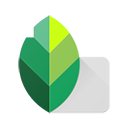
Snapseed可以垂直、水平、旋转等方式调整照片的3D立体视角,与传统的裁切和旋转工具不同,Snapseed的变形工具在调整视角时不会裁切照片,而是通过智能分析照片边缘内容,自动生成新的延伸边缘,补足变形后的空白处,内置了多种预设样式,包括肖像、光滑、流行、强调、褪色、结构及剪影等
Snapseed官网
https://snapseed.online/
1、打开Snapseed,然后打开需要去除的照片,这里想要去除的是右边的树
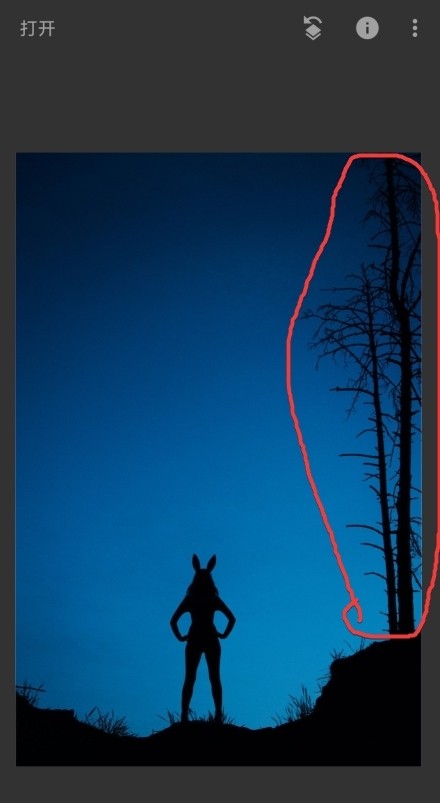
2、打开工具,选择修复的选项
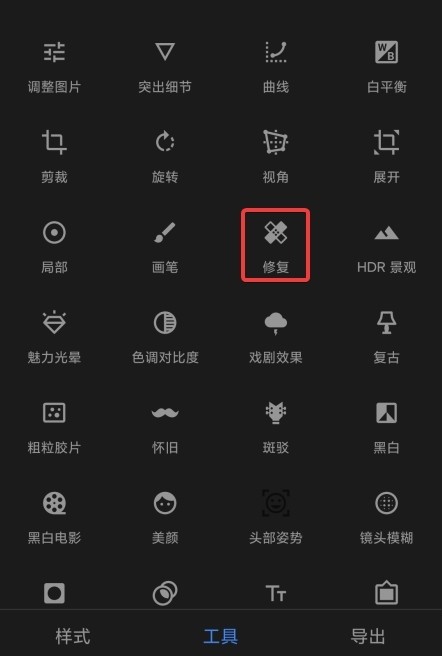
3、然后把需要去除树都涂抹起来
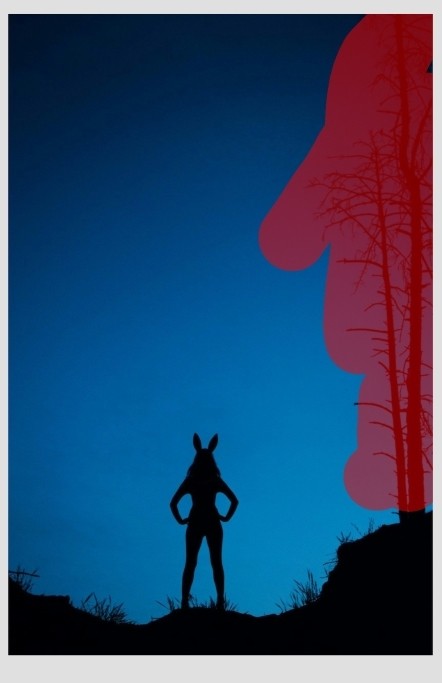
4、这样就可以去除掉树,如果有一些没去除的可以多次处理就会很干净
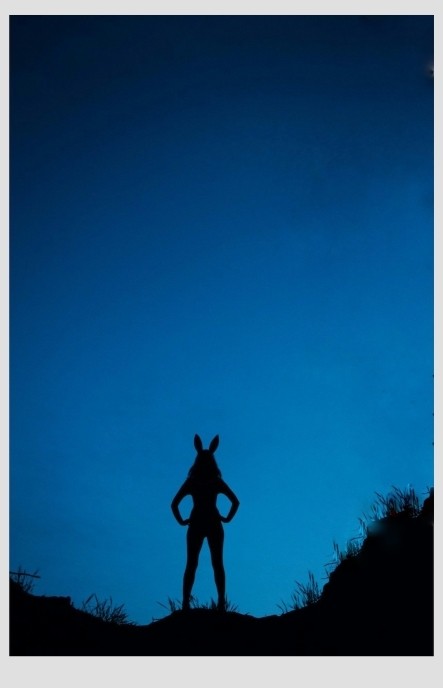
1、打开Snapseed,然后打开照片,在样式里可以快速选择滤镜来进行调色
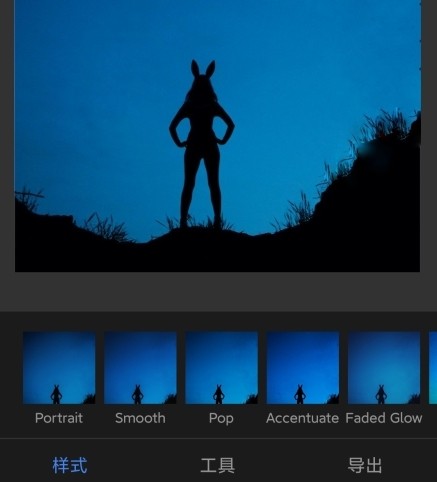
2、这里选择了morning滤镜可以看到效果图
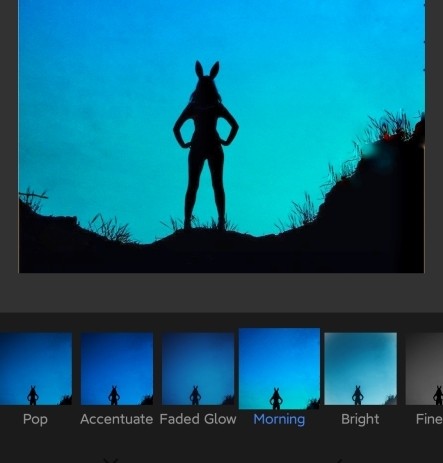
3、还可以在工具-调整图片功能中进行手动调色
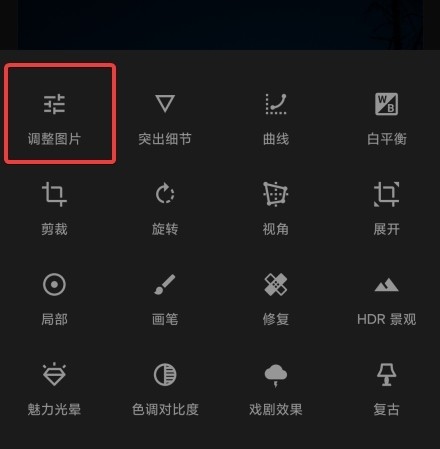
4、在这里就可以对亮度、对比度、饱和度、氛围、高光、阴影等项目进行调整
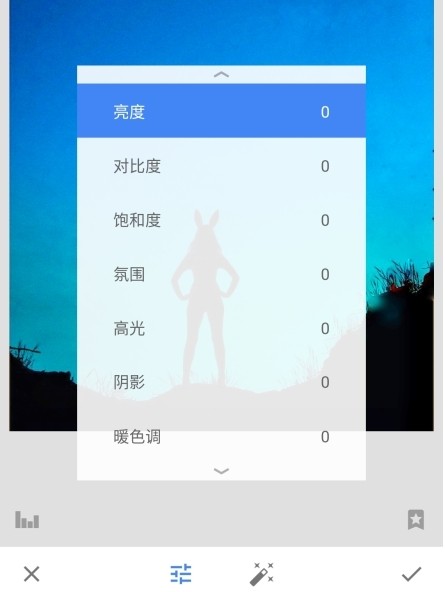
1、打开Snapseed,选择工具在这里下拉就可以找到双重曝光的功能
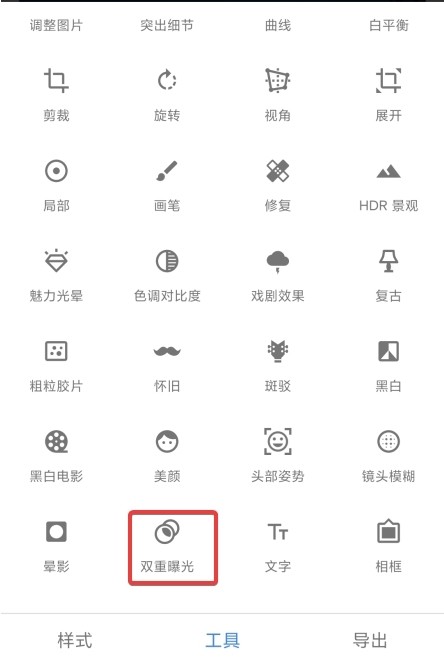
2、然后点击左下角的添加照片功能来选择第二张照片
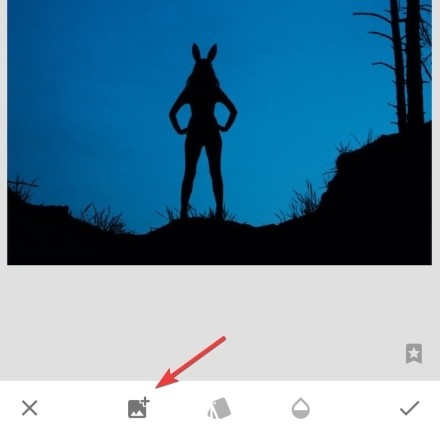
3、选择后就会出现这样两张照片叠加在一起的效果
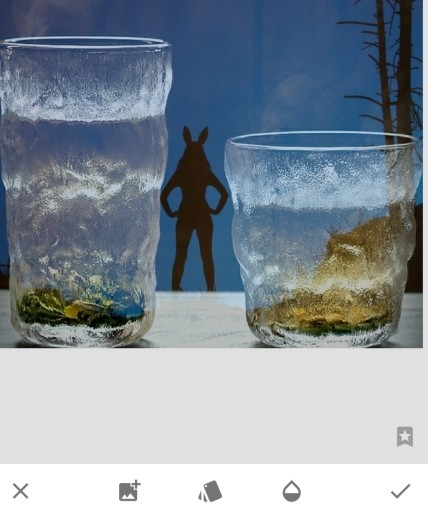
4、在设置中对双重曝光效果进行调整,完成后选择打钩就可以保存
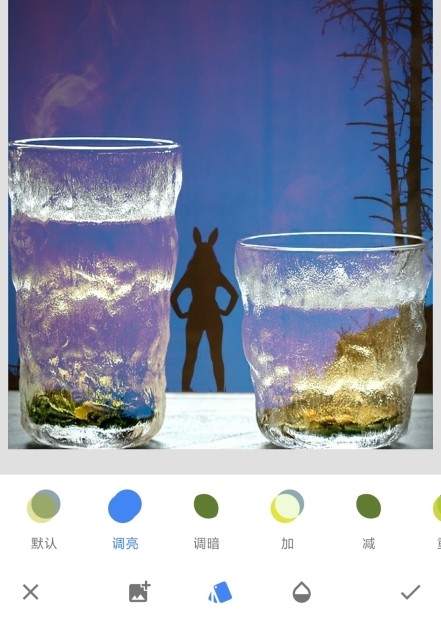
1.全面的编辑工具与滤镜:
提供了29种工具和滤镜,包括修复、画笔、结构、HDR和透视等功能,覆盖了从基础调整到高级编辑的各个方面
2.支持多种文件格式:
支持打开JPG和RAW文件,这意味着不仅可以编辑常见的JPG照片,还能处理RAW格式的原始照片数据
3.个性化样式保存与应用:
可以保存个人编辑过的样式,方便日后将其应用到新照片中,简化了重复编辑的过程,提升了编辑效率。
4.局部滤镜画笔与精准控制:
局部滤镜画笔功能允许对照片的特定区域进行单独编辑,实现了精准的局部调整
v2.22.0.633363672版本
• 在“设置”中添加了对深色主题模式的支持
• Bug修复